- Chrome ist einer der am häufigsten verwendeten Webbrowser auf dem Markt, aber selbst die beliebtesten Browser leiden unter Fehlern.
- Hinsichtlich Chrome-Fehler Viele Benutzer berichteten, dass der Vollbildmodus in Chrome für sie nicht funktioniert.
- Um dieses Problem zu beheben, deaktivieren Sie die Hardwarebeschleunigung oder setzen Sie die Chrome-Einstellungen auf die Standardeinstellungen zurück.
- Haben Sie zusätzliche Probleme mit Chrome? Wenn ja, empfehlen wir Ihnen, unsere Chrome-Hub, für weitere hilfreiche Anleitungen.
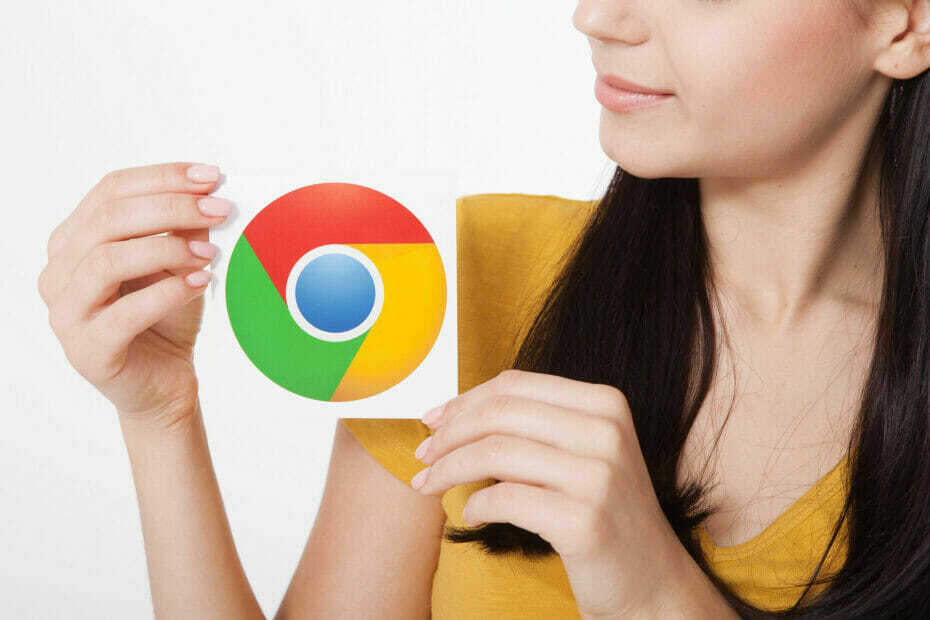
- Einfache Migration: Verwenden Sie den Opera-Assistenten, um vorhandene Daten wie Lesezeichen, Passwörter usw.
- Ressourcennutzung optimieren: Ihr RAM-Speicher wird effizienter genutzt als Chrome
- Verbesserte Privatsphäre: kostenloses und unbegrenztes VPN integriert
- Keine Werbung: Der integrierte Werbeblocker beschleunigt das Laden von Seiten und schützt vor Data-Mining
- Oper herunterladen
Google Chrome ist der meistgenutzte Browser der Welt mit mehr als 50% des Marktanteils. Es ist auf allen Geräten vorhanden, die Sie sich vorstellen können, und zeichnet sich durch viele Funktionen aus.
Allerdings ist Chrome nicht perfekt. Eines der am häufigsten gemeldeten Probleme bezieht sich auf die Wiedergabe und das Video-Streaming.
Es scheint nämlich, dass der Google Chrome-Vollbildmodus für einige Windows 10-Benutzer nicht funktioniert.
Dies gilt insbesondere für YouTube-Videos. Darüber hinaus werden möglicherweise Fenster geöffnet, die nicht den gesamten Bildschirm ausfüllen.
Zu diesem Zweck haben wir einige Problemumgehungen vorbereitet, die Ihnen bei der Lösung dieser und ähnlicher Probleme helfen sollen.
Was kann ich tun, wenn der Vollbildmodus in Google Chrome nicht funktioniert?
- Ziehen Sie in Erwägung, zu einem anderen Browser zu wechseln
- Chrome aktualisieren/neu installieren
- Blitz aktivieren
- Hardwarebeschleunigung deaktivieren
- Setzen Sie die Chrome-Einstellungen zurück
- Ändern Sie die Skalierungseinstellungen der Anzeige
- Wechseln Sie zurück zum Standarddesign
- Stellen Sie sicher, dass Chrome nicht maximiert ist
- Erwägen Sie die Verwendung der Beta- oder Canary-Version
- Duplizieren des geöffneten Tabs
Google Chrome ist eines der besten Browser auf dem Markt hat es jedoch seinen Anteil an Problemen, und viele Benutzer berichteten, dass der Vollbildmodus nicht den Bildschirm ausfüllt.
Apropos Chrome-Probleme, hier sind einige ähnliche Probleme, die von Benutzern gemeldet wurden:
- Google Chrome-Vollbildfüllung nicht voll – Viele Benutzer berichteten, dass der Vollbildmodus in Google Chrome nicht den Bildschirm ausfüllt. Dies kann für einige Benutzer ein großes Problem darstellen, aber Sie können das Problem beheben, indem Sie in Chrome zum Standarddesign wechseln.
- Google Chrome Vollbild funktioniert nicht – Wenn der Vollbildmodus in Chrome nicht funktioniert, liegt das Problem möglicherweise an Ihren Skalierungseinstellungen. Passen Sie sie einfach an und prüfen Sie, ob das Problem damit behoben ist.
- Google Chrome-Vollbildfehler – Wenn im Vollbildmodus Störungen auftreten, kann dies daran liegen, dass Ihr Browser veraltet ist. Um das Problem zu beheben, installieren Sie die neueste Version oder wechseln Sie zur Beta-/Canary-Version und prüfen Sie, ob das Problem damit behoben ist.
1. Ziehen Sie in Erwägung, zu einem anderen Browser zu wechseln

Wenn Sie das Problem mit dem Vollbildmodus und Chrome in Windows 10 nicht beheben können, sollten Sie möglicherweise zu einem anderen Browser wechseln.
Wir empfehlen Oper aus vielen Gründen, aber der wichtigste ist die Geschwindigkeit. Mit der Kurzwahl, dem Werbeblocker, der Sofortsuche und anderen Funktionen dieses Browsers können Sie schneller denn je im Internet surfen.
Im Gegensatz zu anderen Browsern verfügt Opera über viele integrierte Funktionen, sodass Sie nicht nach Erweiterungen oder Add-Ons suchen müssen.
Eine der wichtigsten Funktionen dieser Software ist die integrierte VPN Dienst, der zum Schutz Ihrer Privatsphäre im Internet beiträgt. Es ist kostenlos und kann unbegrenzt verwendet werden.
Wenn Sie uns nicht glauben, laden Sie es einfach herunter und probieren Sie es kostenlos aus.

Oper
Opera ist weniger fehleranfällig, schneller und verbraucht weniger Ressourcen als andere Browser. Bonus: kostenloses VPN!
Besuche die Website
2. Chrome aktualisieren/neu installieren
- Klick auf das 3-Punkt-Symbol und öffnen Sie Einstellungen.
- Klicke auf Hilfe, dann ÜberGoogle Chrome auf der linken Seite.
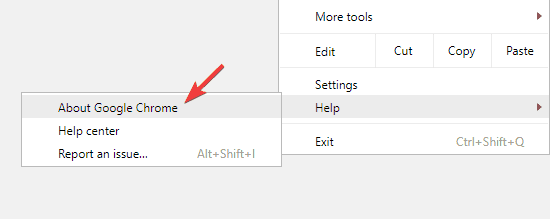
- Dies startet eine automatische Suche nach Updates und lädt diese entsprechend herunter.
Führen Sie einen Systemscan durch, um potenzielle Fehler zu entdecken

Wiederherstellen herunterladen
PC-Reparatur-Tool

Klicken Scan starten um Windows-Probleme zu finden.

Klicken Repariere alles um Probleme mit patentierten Technologien zu beheben.
Führen Sie einen PC-Scan mit dem Restoro Repair Tool aus, um Fehler zu finden, die Sicherheitsprobleme und Verlangsamungen verursachen. Nachdem der Scan abgeschlossen ist, ersetzt der Reparaturvorgang beschädigte Dateien durch neue Windows-Dateien und -Komponenten.
Wenn Sie die Synchronisierungsfunktion aktiviert haben, werden Ihr Browserverlauf und Ihre Lesezeichen in der Cloud gespeichert, sodass Sie nichts manuell sichern müssen.
Weitere wichtige Informationen
Denken Sie daran, dass Chrome bestimmte übrig gebliebene Dateien hinterlassen kann, sodass Sie sie manuell finden und entfernen müssen. Sie finden diese Dateien in folgenden Verzeichnissen:
C:\Benutzer\\AppData\Local\Google Chrome C:\Programme\Google Chrome
Wenn Sie andererseits sicherstellen möchten, dass alle übrig gebliebenen Dateien und Registrierungseinträge entfernt werden, können Sie Chrome mit einer Deinstallationssoftware entfernen.
Es gibt viele großartige Deinstallationsanwendungen auf dem Markt, aber eine der besten ist Revo-Deinstallationsprogramm, also unbedingt ausprobieren.

Revo Uninstaller kann nicht nur jede Software in Rekordzeit deinstallieren, sondern löscht auch alle Reste, die nach einer regulären Deinstallation zurückbleiben, so dass es perfekt ist, um Chrome loszuwerden.
Nachdem Sie dieses Problem gelöst haben, bleibt Ihnen eine äußerst nützliche Software, da Sie auch 8 zusätzliche Reinigungswerkzeuge im Inneren finden.
Und nach dem Scannen und Reinigen Ihres Computers werden Sie definitiv den Unterschied spüren, da er viel schneller läuft.
Wenn Sie Fragen haben, erhalten Sie ganz einfach Antworten von einem integrierten kostenlosen Professional Technical Support-Service.
Wenn Sie sich für die portable Version entscheiden, können Sie Revo Uninstaller einfach auf einen USB-Stick kopieren und jeden anderen Computer ohne Installation bereinigen.

Revo-Deinstallationsprogramm
Sie können jede Software, einschließlich Chrome, in kürzester Zeit sauber deinstallieren. Revo Uninstaller lässt nichts zurück und kommt mit anderen 8 Reinigungswerkzeugen!
Besuche die Website
Nachdem Sie Chrome mit dieser Anwendung entfernt haben, installieren Sie es erneut, indem Sie unseren Anweisungen folgen Chrome-Installationsanleitung.
3. Blitz aktivieren
- Klick auf das 3-Punkt-Symbol und öffnen die Einstellungen.
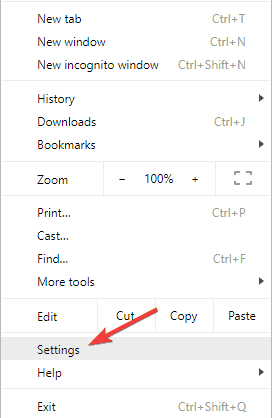
- Öffnen die Registerkarte Einstellungen auf der linken Seite.
- Klicke auf Erweiterte Einstellungen anzeigen.
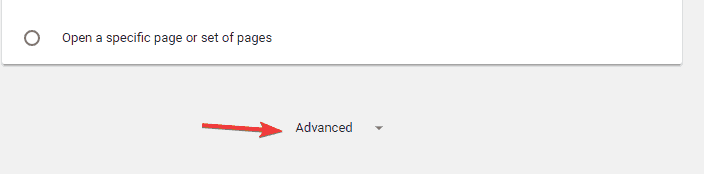
- Unter Privatsphäre, öffnen Inhaltseinstellungen.
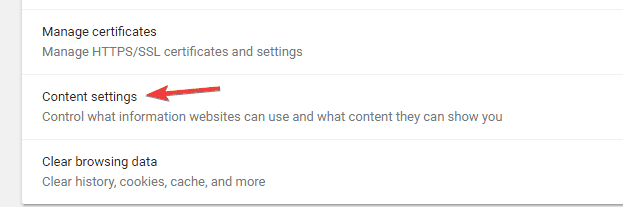
- Scrollen Sie nach unten, bis Sie Flash erreichen.
- Klicke auf Fragen Sie zuerst, bevor Sie Websites erlauben, Flash auszuführen.
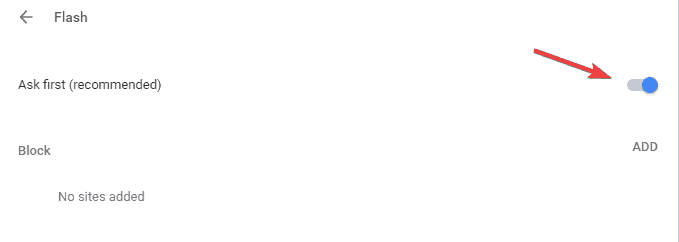
4. Hardwarebeschleunigung deaktivieren
- Öffne das die Einstellungen Tab.
- Klicke auf Erweiterte Einstellungen anzeigen.
- Unter System, deaktivieren Sie das Hardware-Beschleunigung box dann Chrome neu starten.
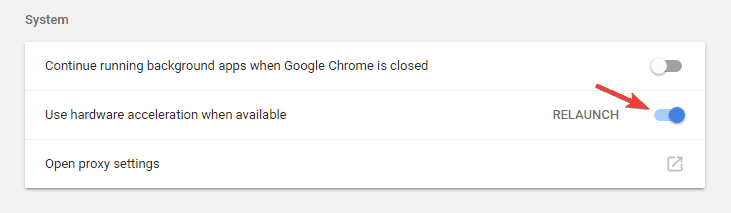
Hatten Sie nach d high eine hohe CPU-Auslastung?Deaktivieren der Hardwarebeschleunigung? Beheben Sie das mit der besten Software.
5. Setzen Sie die Chrome-Einstellungen zurück
- Öffne das die Einstellungen Tab.
- Wählen Erweiterte Einstellungen anzeigen.
- Scrollen Sie zum Ende der Seite und klicken Sie auf Einstellungen zurücksetzen.
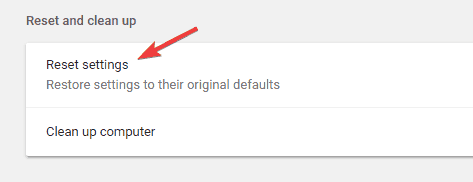
5. Ändern Sie die Skalierungseinstellungen der Anzeige
- Klicken Sie mit der rechten Maustaste auf die Chrome-Verknüpfung und wählen Sie Eigenschaften aus dem Menü.
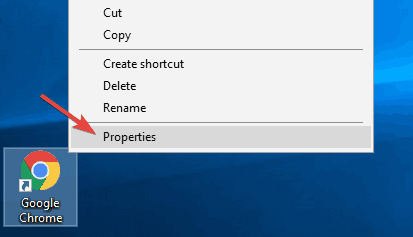
- Gehe zu Kompatibilität Tab und Check Deaktivieren Sie die Anzeigeskalierung bei hohen DPI-Einstellungen.
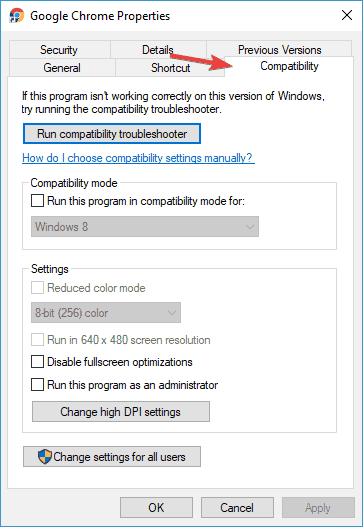
- Klicken Anwenden und OK Änderungen zu speichern.
Anmerkung der Redaktion: Dieser Artikel wird auf der. fortgesetzt Nächste Seite. Benötigen Sie weitere Anleitungen? Besuchen Sie unser engagiertes Chrome-Hub.
 Haben Sie immer noch Probleme?Beheben Sie sie mit diesem Tool:
Haben Sie immer noch Probleme?Beheben Sie sie mit diesem Tool:
- Laden Sie dieses PC-Reparatur-Tool herunter auf TrustPilot.com als großartig bewertet (Download beginnt auf dieser Seite).
- Klicken Scan starten um Windows-Probleme zu finden, die PC-Probleme verursachen könnten.
- Klicken Repariere alles um Probleme mit patentierten Technologien zu beheben (Exklusiver Rabatt für unsere Leser).
Restoro wurde heruntergeladen von 0 Leser in diesem Monat.
Häufig gestellte Fragen
Der Hauptnachteil von Google Chrome ist der Datenschutz, da Chrome einige Ihrer Daten an Google sendet.
Google Chrome wird von Google aktiv entwickelt und ist der beliebteste Browser auf dem Markt. Viele Benutzer haben jedoch Datenschutzbedenken in Bezug auf Google Chrome.
Um Chrome zu öffnen, doppelklicken Sie einfach auf die Chrome-Verknüpfung auf Ihrem Desktop. Alternativ öffnen Sie das Startmenü und wählen Sie die Google Chrome-App aus.
Google Chrome ist sicher zu verwenden, und Google tut sein Bestes, um häufige Updates zu veröffentlichen und Sicherheitslücken zu schließen.

![Google Chrome Canary stürzt immer wieder ab [Einfache Fehlerbehebung]](/f/f30b0615cf6efa64c217c9ba4ec75159.webp?width=300&height=460)
